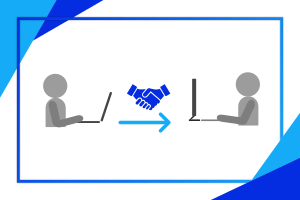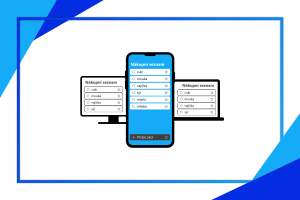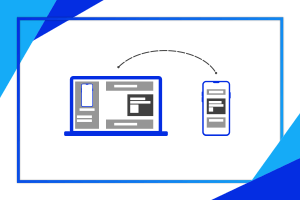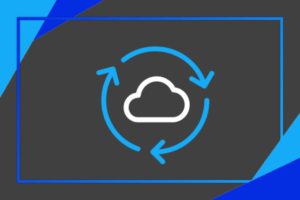Poslední den roku 2020 nezadržitelně nastal a my vám nyní nabízíme jeho poslední článek na našem blogu studuj.digital. Silvestrovské oslavy si všichni dokážeme představit, ale napadlo vás, že byste mohli mít ohňostroj ? na ploše Windows 10? Právě proto jsme si připravili tento článek, na kterém se podíleli úplně všichni členové naší Windows Action Group!
Nastavit živé pozadí nám umožní aplikace Lively Wallpaper. Ta je plná animovaných pozadí, která jsou nám k dispozici. Přináší dokonce možnost nastavení vlastních videí jako pozadí na plochu. Pozadí jsou navíc chytrá, v momentě, kdy na plochu nevidíte, přehrávat se nebudou. Díky tomu spotřebují minimální množství výkonu a hlavně baterie zařízení, přestože si je užijete naplno.
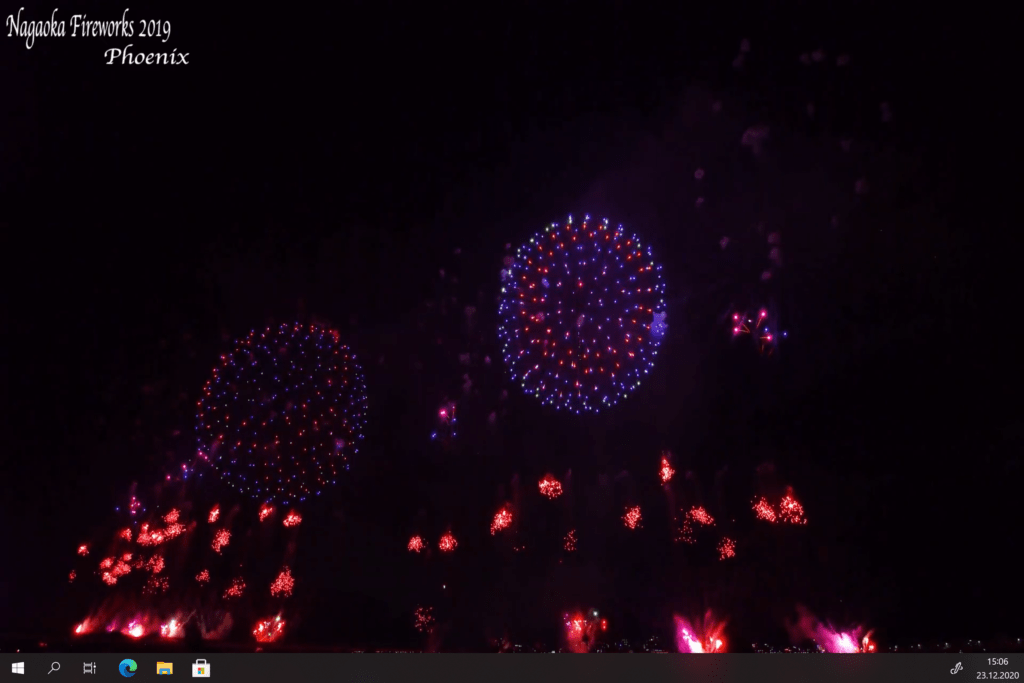
Instalace Lively Wallpaper z Microsoft Store
Ze všeho nejdříve se vrhneme na instalaci aplikace. Otevřeme nabídku Start, napíšeme Microsoft Store, čímž ho vyhledáme, a otevřeme jej. V obchodě s aplikacemi pak klikneme na lupu vpravo nahoře a zde vyhledáme „Lively Wallpaper„. Otevřeme podrobnosti a klikneme na Získat. Tím se nám spustí stahování. Po stažení klikneme na Spustit a nainstalujeme. V průběhu instalace si můžeme zvolit, zda si přejeme aplikaci spouštět společně se spuštěním počítače, což velmi doporučuji potvrdit.
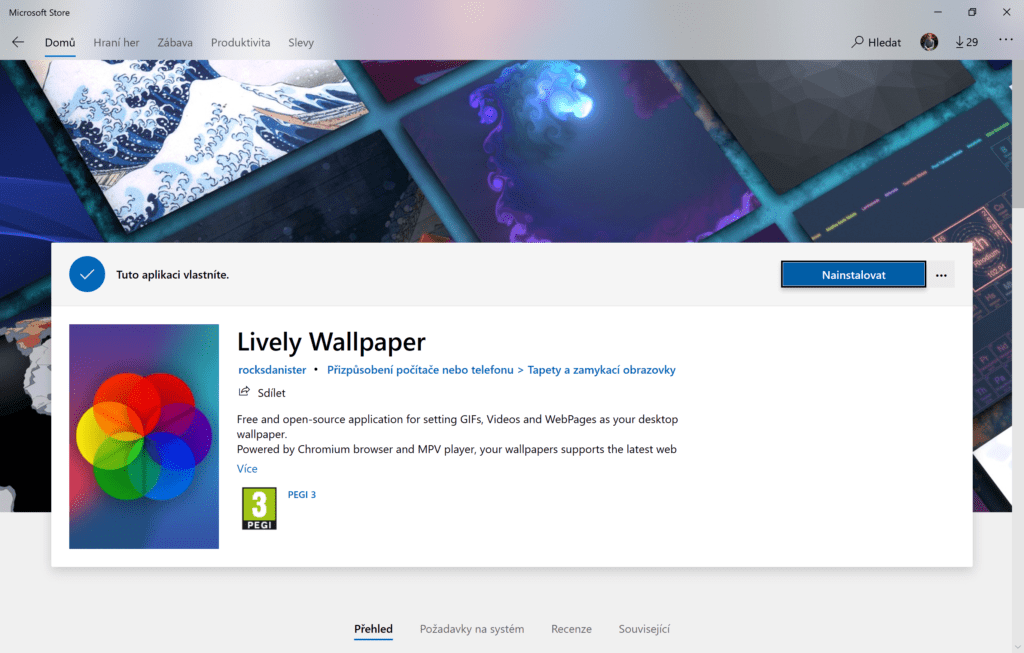
První spuštění a prostředí Lively Wallpaper
Po úspěšné instalaci a prvním spuštění nás uvítá karta Library, kde se nachází již několik předpřipravených živých pozadí. Pro nastavení pozadí stačí jednoduše kliknout na námi zvolené. Další kartou v levém menu je Add Wallpaper, jejíž funkce již z názvu vyplývá. Zde si budeme moci nahrát vlastní pozadí, můžeme nahrát obrázky téměř libovolného formátu, videa či z oficiálního Redditu stahovat výtvory jiných uživatelů. Oficiální Reddit naleznete na tomto odkazu a jde o komunitu více než 20 tisíc členů.
Dále na levé straně najdeme Help a About pro pomoc či informace o aplikaci. V dolním rohu máme Nastavení, kde můžeme změnit jazyk, místo uložení souborů, výkon a výdrž při používání notebooku. Poslední důležité menu je pro změnu v pravém horním rohu, a to Control Panel, kde, pokud máme více monitorů, můžeme měnit nastavení pozadí pro každý monitor zvlášť.
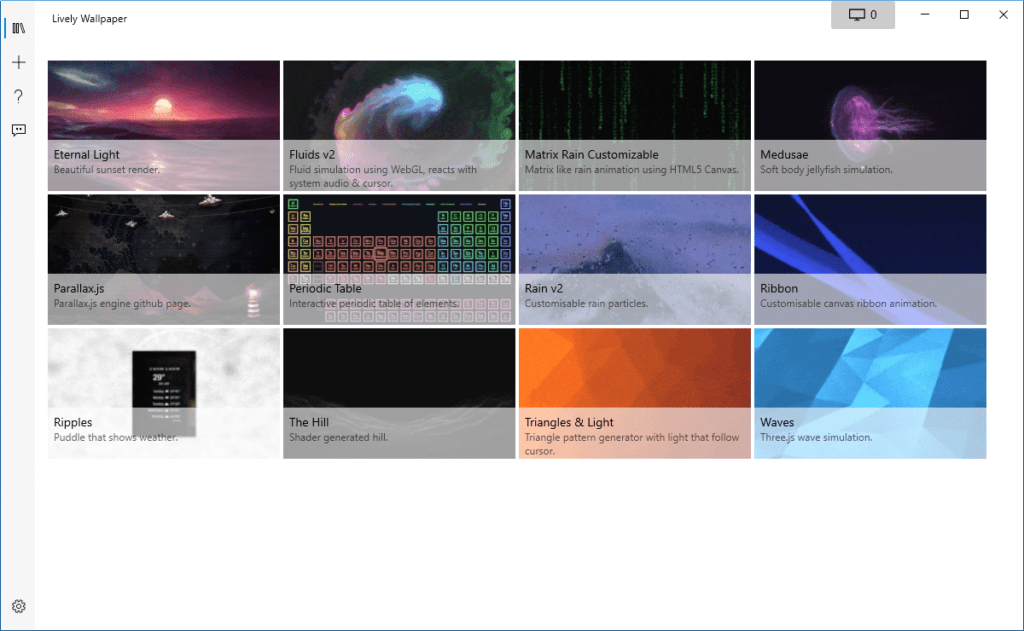
Hledání videa pro vložení na pozadí Windows
Nyní se přesuneme k vyhledání vhodného videa. Většinu z vás určitě napadne platforma YouTube, na které je takovýchto videí hromada, a tak jej využijeme i my. Jak ale vyhledat to správné? Do vyhledávání doporučuji zadat výraz „firework show„. Poté si jen zvolíte video, které se vám líbí nejvíce, a po jeho vybrání máte na výběr hned dvě možnosti, jak jej dostat na vaši plochu:
- Video stáhnete do počítače a v aplikaci Lively Wallpaper jen vyberete pomocí tlačítka Browse
- Odkaz na video zkopírujete a v aplikaci Lively Wallpaper jej pak vložíte do políčka Enter URL
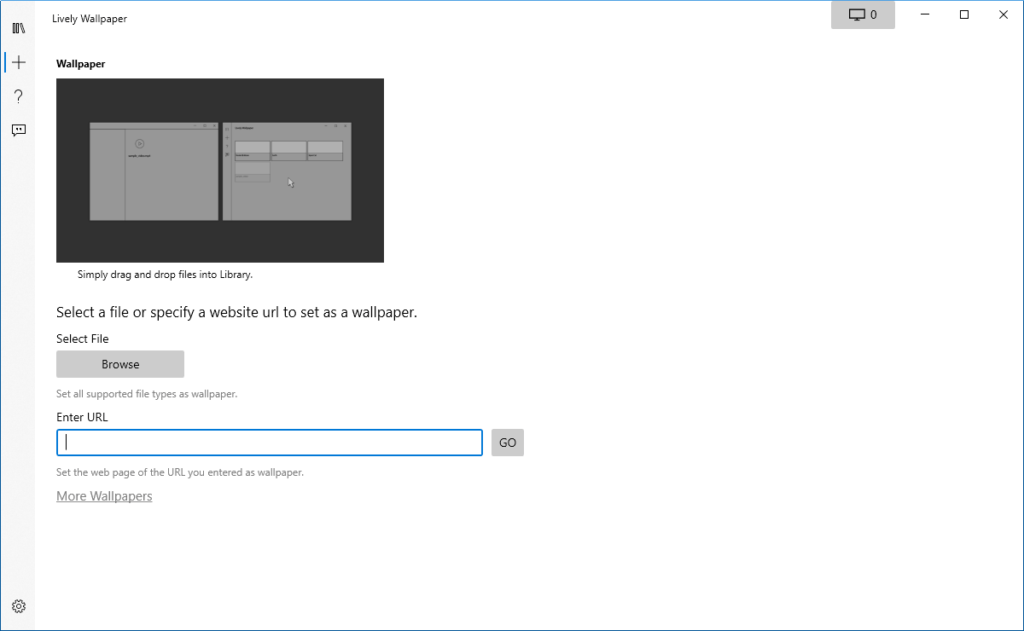
Další možnosti nastavení videa na pozadí
Pokud vámi vybrané video obsahuje zvuk, můžete si u něj změnit hlasitost, popřípadě video úplně ztlumit. A jak to udělat? Po otevření aplikace se přesuneme do záložky Nastavení kliknutím na ozubené kolečko v levém dolním rohu a klikneme na kartu Audio. Tam se nám zobrazí stupnice, na které posunutím modrého kolečka doleva nebo doprava lze měnit hlasitost. Pokud chceme video ztišit, posuneme kolečko na stupnici úplně doleva. Ale to by byla na Silvestr a u ohňostroje škoda, nemyslíte?
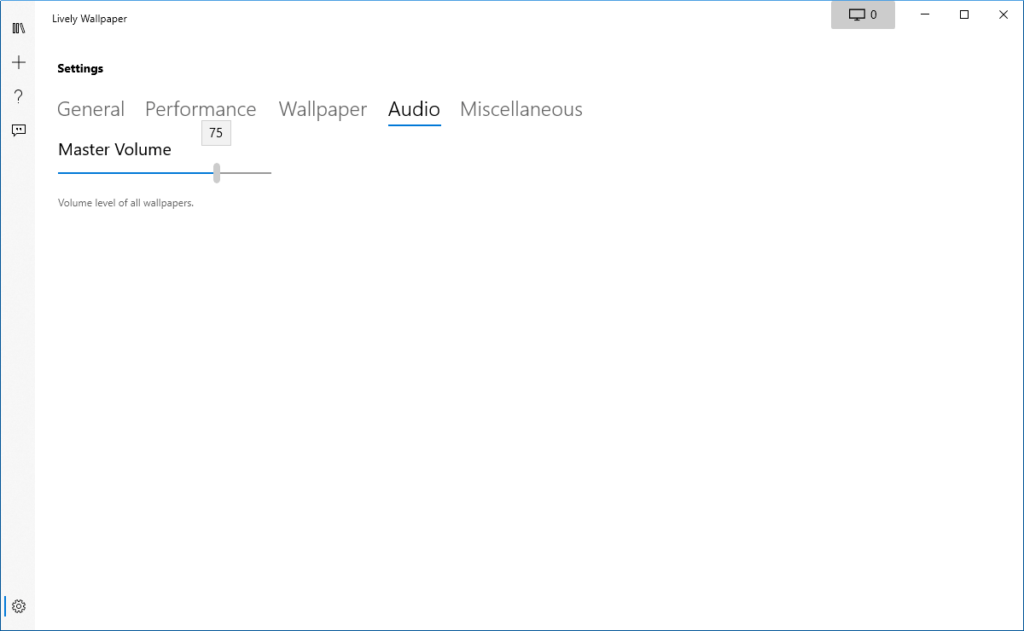
Silvestrovská oslava hned na dvou monitorech
A nechybí tady ani podpora dvou nebo více monitorů. Dokonce je zde i možnost na jeden nastavit animovanou tapetu a na druhý vložit jinou. Zároveň nemusíte mít strach, že by vám to úplně spotřebovalo výkon vašeho procesoru, jelikož aplikace ani samotné tapety nejsou vcelku náročné. Nyní si ukážeme, jak na to. V pravém horním rohu máme ikonu monitoru, klikneme na ní. Otevře se nám další okno, ve kterém máme přehled o jednotlivých obrazovkách. Zde je možnost pozadí upravit, duplikovat, nastavit přesně na ty monitory, na kterých ho chceme mít. Třeba na dvou monitorech chcete mít stejné a na třetím jiné. Nebo také z jednotlivých monitorů ty tapety odstranit. Kombinace je zcela na vás, ale ohňostroj se hodí nastavit na všechny monitory.
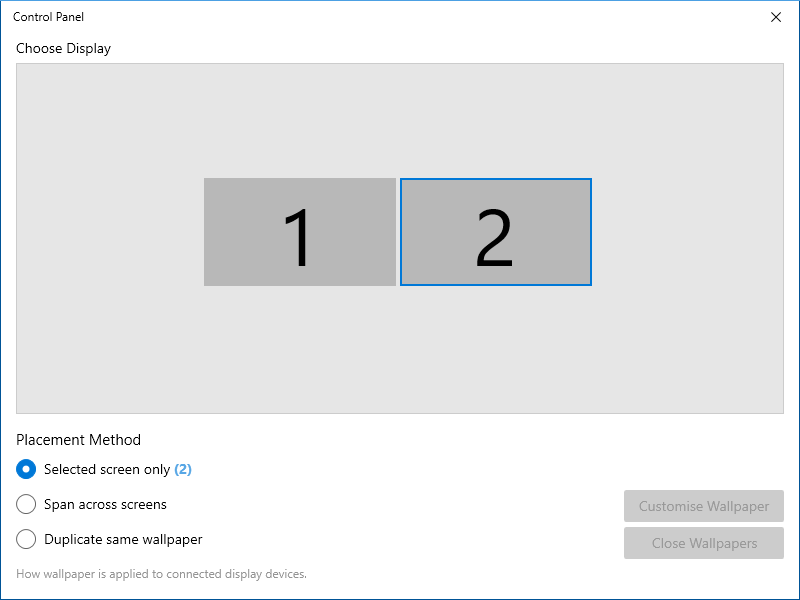
Závěrečné shrnutí aplikace Lively Wallpaper
Lively Wallpaper je jedna z mnoha aplikací pro přizpůsobení vašeho zařízení. Nejen, že můžete takto oslavit příchod nového roku, ale představte si tapetu videa z dovolené, oslavy nebo jakékoli události, kterou si rádi připomínáte. V dnešním článku jste viděli, že nastavení zvládne opravdu každý, a nyní už vám nic nebrání k přizpůsobení plochy podle vašich představ. Nezapomeňte se kouknout i na naše další články, kde se můžete dozvědět další tipy k přizpůsobení Windows 10, abyste z něj vytěžili maximum.
PF 2021 od Windows AG
Na závěr už nám jen zbývá vám, čtenářům našeho blogu z řad studentů, učitelů, rodičů i IT správců, poděkovat a popřát krásný nový rok 2021. Užijte si Silvestrovské oslavy s nejbližšími a s živou tapetou a věřme, že rok 2021 už nebude tak divoký jako naše živé pozadí ?. Už nyní pro vás k našim 37 vydaným článkům připravujeme další, máte se rozhodně na co těšit. Jsme tu pro vás.
Vaše Windows AG ?